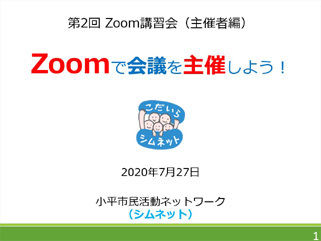Zoom講習会
市民活動でZoomを活用しよう |
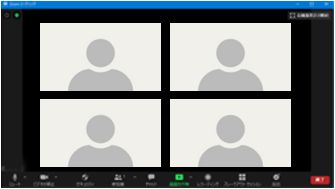
| 新型コロナウイルス感染拡大防止のため、インターネットによるビデオ会議アプリが急速に普及しています。 その中のアプリで、Zoom(ズーム)が多く使用されています。Zoomは無料で使用できます。 Zoomに関する情報は、下記の情報紙「連」の特集記事を参照願います。 https://kodaira-shimnet.jp/ren/rendata/84-2.pdf 市民活動でZoomを使用するためには、パソコンなどの操作を習得する必要があります。 そこで、シムネットではZoomの操作マニュアルを下記に掲載しています。 https://kodaira-shimnet.jp/zoom/ また、シムネットの会員を対象にして、下記のZoom講習会を開催しました。 |
第2回 Zoom講習会 Zoomで会議を主催しよう!
2020年7月27日
第2回 Zoom講習会を開催しました。受講者19名とスタッフ4名で全員が自宅から参加しました。
今回はZoom会議を自分で開催するための操作方法を学習しました。具体的には、主催者と参加者の違い、Zoomアカウント取得、会議室予約、招待メール送信、共同ホスト、ホスト委譲、セキュリティなどについて学習しました。
その内容は、下の画像をクリックしてご覧ください。
第2回 Zoom講習会を開催しました。受講者19名とスタッフ4名で全員が自宅から参加しました。
今回はZoom会議を自分で開催するための操作方法を学習しました。具体的には、主催者と参加者の違い、Zoomアカウント取得、会議室予約、招待メール送信、共同ホスト、ホスト委譲、セキュリティなどについて学習しました。
その内容は、下の画像をクリックしてご覧ください。
講習会のアンケート結果は下図のように皆さんにおよそ満足して頂きましたが、今回は会議の主催方法を皆さんに体験して頂くことが難しいので、実践してみないとなかなか分からない面があったようです。
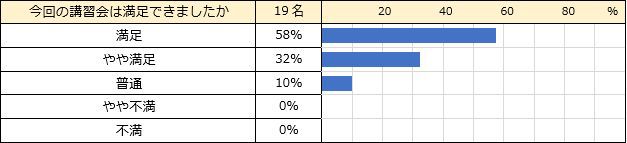
|
今回の講習はZoomで自宅から参加して頂きましたが、オンラインは会議室を確保する必要がなく、いつでも会議や講習会を開催でき、移動の時間や費用もかかりません。また、子育て中でも自宅から参加できます。さらに、これからの季節は猛暑、台風、豪雨などで大変ですが、オンラインはでかける必要がないので、多くのメリットがあります。
但し、今回の講習でもネットの接続が不安定になることがあり、ネット通信のデメリットもあります。
また、Zoomはコロナ対応のため世界中で利用者が急増していますが、会議中に不審者が画面共有で侵入する事例が日本でも起きています。その対策として下記について注意する必要があります。
・Zoomアプリを最新バージョンに更新する。
・会議室にパスワードを必ず設定する。
・会議室URLは会議参加者以外に拡散させない。
・会議の待合室やロックを使用する。
Zoomの参加者は無料でアプリをインストールすれば会議に容易に参加できてとても便利ですが、アプリの最新化や会議室URLが漏洩しないように注意する必要があります。
Zoomはオンラインのメリットを生かして、市民活動の新しいコミュニケーション手段として、コロナが収束しても定着していくと思いますが、上記のセキュリティに十分注意して、Zoomを安全に活用しましょう。
但し、今回の講習でもネットの接続が不安定になることがあり、ネット通信のデメリットもあります。
また、Zoomはコロナ対応のため世界中で利用者が急増していますが、会議中に不審者が画面共有で侵入する事例が日本でも起きています。その対策として下記について注意する必要があります。
・Zoomアプリを最新バージョンに更新する。
・会議室にパスワードを必ず設定する。
・会議室URLは会議参加者以外に拡散させない。
・会議の待合室やロックを使用する。
Zoomの参加者は無料でアプリをインストールすれば会議に容易に参加できてとても便利ですが、アプリの最新化や会議室URLが漏洩しないように注意する必要があります。
Zoomはオンラインのメリットを生かして、市民活動の新しいコミュニケーション手段として、コロナが収束しても定着していくと思いますが、上記のセキュリティに十分注意して、Zoomを安全に活用しましょう。
第1回 Zoom講習会 Zoomにパソコンで参加してみよう!
2020年6月22日
第1回 Zoom講習会を開催しました。受講者12名とスタッフ6名で全員が自宅から参加しました。
最初にオンライン会議の概要についてメリットやデメリットを説明して、次に、Zoomにパソコンで参加するための基本的な操作方法について説明しました。その内容は、下の画像をクリックしてご覧ください。
第1回 Zoom講習会を開催しました。受講者12名とスタッフ6名で全員が自宅から参加しました。
最初にオンライン会議の概要についてメリットやデメリットを説明して、次に、Zoomにパソコンで参加するための基本的な操作方法について説明しました。その内容は、下の画像をクリックしてご覧ください。
その後、3グループに分かれて、Zoomの使用経験や今後のZoomの用途などについて話し合いました。
その中で、次のようなご意見などを頂きました。(一部掲載)
・会議ではZoomを使っているが、今、人が集まる活動は止まっている。
・天候に左右されずにイベント等ができる良さはある。
・往来する時間や空間を考えるとメリットが大きい。
・役員会などZoomを使って実施してみたい。
・Zoomのメリットを生かした会議をやってみたいが、やはり顔を合わせての会議が良い。
・Zoomの主催(ホスト)の講座を開催してほしい。
Zoomはコロナ対応だけではなく、いろいろなメリットがあるので使ってみたいという意見があり、
一方では、実際に人と人が会って話す方がよいという意見もありました。
全体での質疑応答やチャット投稿では、次のようなご質問を頂き回答しました。(一部掲載)
■画面に「インターネット接続が不安定です」というメッセージが表示されます。
→お使いのインターネットの速度により、映像が止まってしまうことがあります。
その場合は、再度Zoomに入室して頂くようにお願いします。
■投票(アンケート)の作り方は?
→投票はZoomに備わっている機能であり、主催者が投票の設問を予め設定します。
投票機能はZoomの有料版で使用できます。
■Zoom有料版の費用はどのくらいですか?
→有料版のプロは月額2,000円(税抜)です。
ドル建て払いは税込1,800円程度で安くなりますが、為替で変動します。
■バーチャル背景画面の出し方をお教えください。
→バーチャル背景の操作方法を実演しましたが、バーチャル背景はパソコンの高い性能が必要になります。
また、部屋の背景と自分の映像の見分けがつかないと正常に表示されない場合があります。
その場合はパソコンの向きや配置を変えて、部屋の背景が壁やカーテンなどの単純な色調になるようにします。
講習中にネットの接続が不安定になる方もいらっしゃいましたが、講習は予定通り実施できました。
下図のアンケート結果により、皆さんにほぼ満足して頂き、ありがとうございました。
その中で、次のようなご意見などを頂きました。(一部掲載)
・会議ではZoomを使っているが、今、人が集まる活動は止まっている。
・天候に左右されずにイベント等ができる良さはある。
・往来する時間や空間を考えるとメリットが大きい。
・役員会などZoomを使って実施してみたい。
・Zoomのメリットを生かした会議をやってみたいが、やはり顔を合わせての会議が良い。
・Zoomの主催(ホスト)の講座を開催してほしい。
Zoomはコロナ対応だけではなく、いろいろなメリットがあるので使ってみたいという意見があり、
一方では、実際に人と人が会って話す方がよいという意見もありました。
全体での質疑応答やチャット投稿では、次のようなご質問を頂き回答しました。(一部掲載)
■画面に「インターネット接続が不安定です」というメッセージが表示されます。
→お使いのインターネットの速度により、映像が止まってしまうことがあります。
その場合は、再度Zoomに入室して頂くようにお願いします。
■投票(アンケート)の作り方は?
→投票はZoomに備わっている機能であり、主催者が投票の設問を予め設定します。
投票機能はZoomの有料版で使用できます。
■Zoom有料版の費用はどのくらいですか?
→有料版のプロは月額2,000円(税抜)です。
ドル建て払いは税込1,800円程度で安くなりますが、為替で変動します。
■バーチャル背景画面の出し方をお教えください。
→バーチャル背景の操作方法を実演しましたが、バーチャル背景はパソコンの高い性能が必要になります。
また、部屋の背景と自分の映像の見分けがつかないと正常に表示されない場合があります。
その場合はパソコンの向きや配置を変えて、部屋の背景が壁やカーテンなどの単純な色調になるようにします。
講習中にネットの接続が不安定になる方もいらっしゃいましたが、講習は予定通り実施できました。
下図のアンケート結果により、皆さんにほぼ満足して頂き、ありがとうございました。
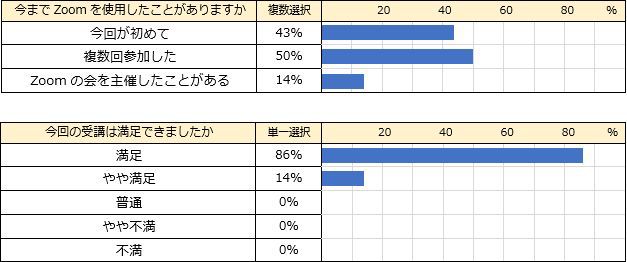 受講アンケート結果
|
今回は、Zoomで会議に参加する方法の講習を行いましたが、
Zoomで会議を主催する方法も知りたいというご要望も多く頂きましたので、次回実施する予定です。
Zoomで会議を主催する方法も知りたいというご要望も多く頂きましたので、次回実施する予定です。